台式机win7系统重装教程
- 分类:Win7 教程 回答于: 2022年05月14日 10:16:00
一般在家里多数都是台式电脑,相比于笔记本电脑它会更加的稳定,不过我们在使用它的过程中,经常会因为自己的误操作导致电脑程序故障,这时严重的就需要重装系统进行修复,接下来小编就把w台式机重装win7系统操作步骤分享给大家。
系统版本:windows7系统
品牌型号:华硕VivoBook14
软件版本:系统之家
方法
1、首先找到【系统之家一键重装】工具,进入页面后我们选择【U盘模式】。

2.点击【开始制作】时,我们将U盘插到计算机当中。

3、在这里选择我们要下载的win7系统。

4、在弹出的窗口中,我们点击【确定】。
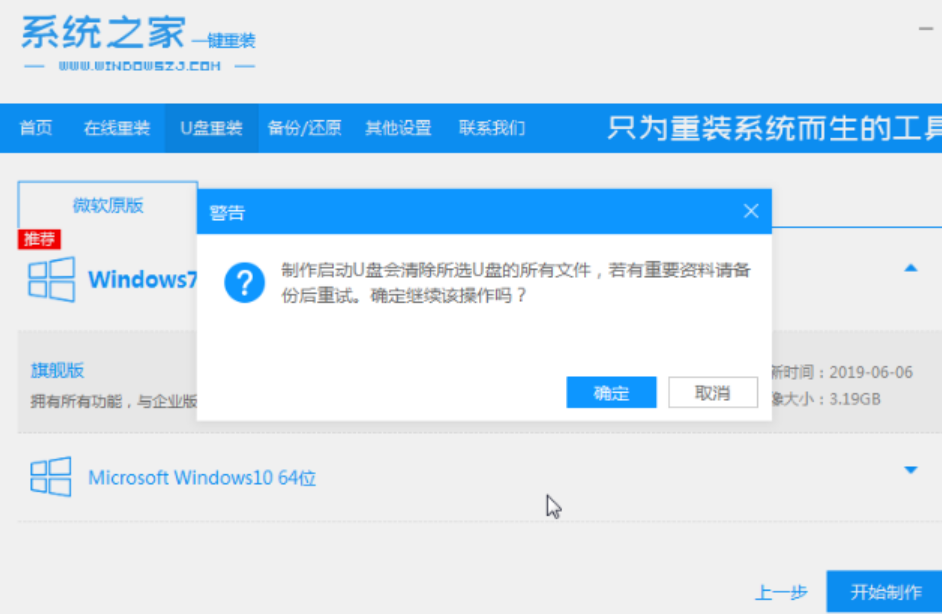
5.等待U盘工具的系统下载和制作成功。我们把U盘拔出,插入到需要重装系统的台式电脑上。
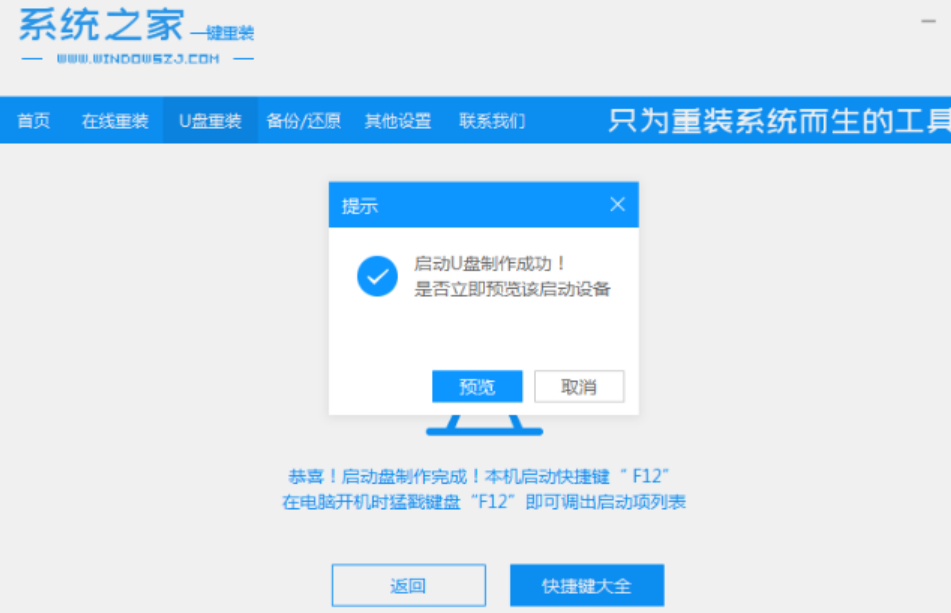
6、打开计算机进入到开机启动的页面时,快速按下热键为F12,ESC,F8等。此时会出现了一个U盘选项,我们选择Enter进入,然后显示pe系统选择页面,我们选择【1】进入。

7、进入PE系统页面后,我们选择需要安装的系统,然后单击安装即可。

8、选择我们系统进行安装的位置,通常会安装到C盘系统盘当中,出现提示时单击【确定】即可。

9.系统安装成功,我们取出u盘,重启计算机。

10、重启进入到新的页面时,安装就结束啦。

总结
以上就是台式机重装win7系统具体操作,有需要的可以参考一下。
 有用
20
有用
20


 小白系统
小白系统


 1000
1000 1000
1000 1000
1000 1000
1000 1000
1000 1000
1000 1000
1000 1000
1000 1000
1000 1000
1000猜您喜欢
- 小白怎样重装系统win72022/05/01
- windows7系统安装,小编教你win7系统怎..2018/02/27
- 【精美Windows 7图片欣赏】2024/08/26
- win8硬盘安装win7的简易教程2024/01/22
- 打印机无法共享,小编教你解决打印机无..2018/10/19
- 怎么重装win7旗舰版系统步骤教程..2022/07/15
相关推荐
- 怎么给电脑重装系统win72022/08/14
- 台式机用U盘装Win7系统详细步骤指南..2024/08/14
- win7旗舰版激活码:最新有效激活码分享..2023/12/15
- win7重装系统失败,无法开机怎么办?..2024/02/03
- 告诉你win7音量图标不见了怎么办..2018/11/06
- 演示硬盘windows7旗舰版装系统的方法..2021/03/30




















 关注微信公众号
关注微信公众号





